Cum să importați produse în WooCommerce: cu sau fără pluginuri (cu videoclip)
Publicat: 2020-06-15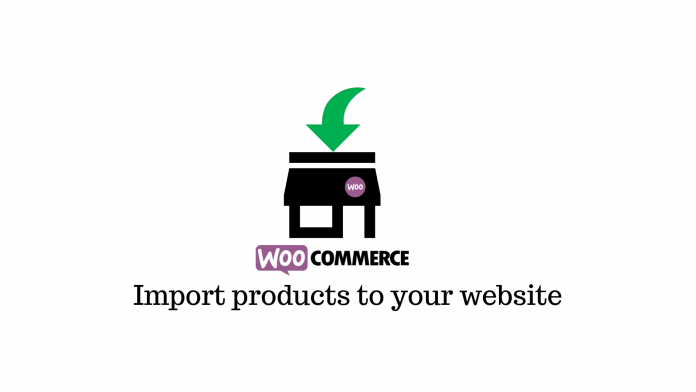
Ultima actualizare - 23 februarie 2022
Când cumpărăturile online au început să devină populare, oamenii au încercat-o datorită confortului, disponibilității și vitezei sale. Dar pentru mulți consumatori din zilele noastre, nu este nevoie de un motiv pentru a intra online și a face o achiziție; este a doua natură pentru ei. Prin urmare, este logic că doriți să începeți o afacere de comerț electronic sau să vă duceți și vitrina online. Și dacă ați configurat deja un site web WordPress și ați instalat plugin-ul WooCommerce , partea grea s-a terminat. Acum, tot ce trebuie să faceți este să importați produse în WooCommerce și să le prezentați în fața clienților dvs.
Există două moduri în care puteți proceda - fie să utilizați importatorul CSV al produsului încorporat în WooCommerce, fie să instalați un plugin terță parte. Ambele opțiuni sunt la fel de ușor și rapide de importat produse în WooCommerce, singura diferență fiind unele funcții adăugate în plugin.
Dar înainte de a intra în detalii, primul pas pentru a vă importa produsele este...
Crearea unui fișier CSV de produs
Un fișier CSV sau un fișier cu valori separate prin virgulă este un fișier text delimitat care folosește o virgulă pentru a separa valorile. Fiecare linie a fișierului este o înregistrare de date și fiecare înregistrare constă din unul sau mai multe câmpuri, separate prin virgule.
În timp ce fișierele CSV îi ajută pe începători să-și configureze magazinul în câteva minute, proprietarii existenți de magazine pot folosi fișierele CSV pentru a actualiza până la sute de produse cu informații noi sau le pot pune la vânzare. Fișierele CSV sunt, de asemenea, excelente pentru sincronizarea mai multor vitrine.
Iată cum puteți crea un fișier CSV care să conțină toate informațiile despre produs:
Dacă aveți un magazin online existent, puteți pur și simplu să exportați întregul catalog de produse ca fișier CSV precompletat. Procesul poate varia ușor în funcție de platforme, dar în mare parte implică să faceți clic pe butonul „Exportați” undeva în pagina de setări sau de gestionare a produsului.
Dacă porniți de la zero și nu aveți produsele încărcate nicăieri, puteți începe prin a crea un fișier XLSX folosind Microsoft Excel. Dați un titlu coloanelor pe baza informațiilor despre produs pe care doriți să le afișați.
De exemplu, veți avea nevoie de următoarele coloane:
- Tip – Tip de produs – simplu, variabil, grupat sau extern.
- SKU – Număr unic de identificare al produsului.
- Nume – Numele produsului.
- Descriere – Informații detaliate despre produs.
- scurta descriere
- Preț obișnuit
- Preț de vânzare
- Categorie – Cărei categorii aparține produsul — aparat de îmbrăcăminte, muzică etc.
- Imagini – URL-uri ale imaginilor pe care doriți să le afișați pentru produs.
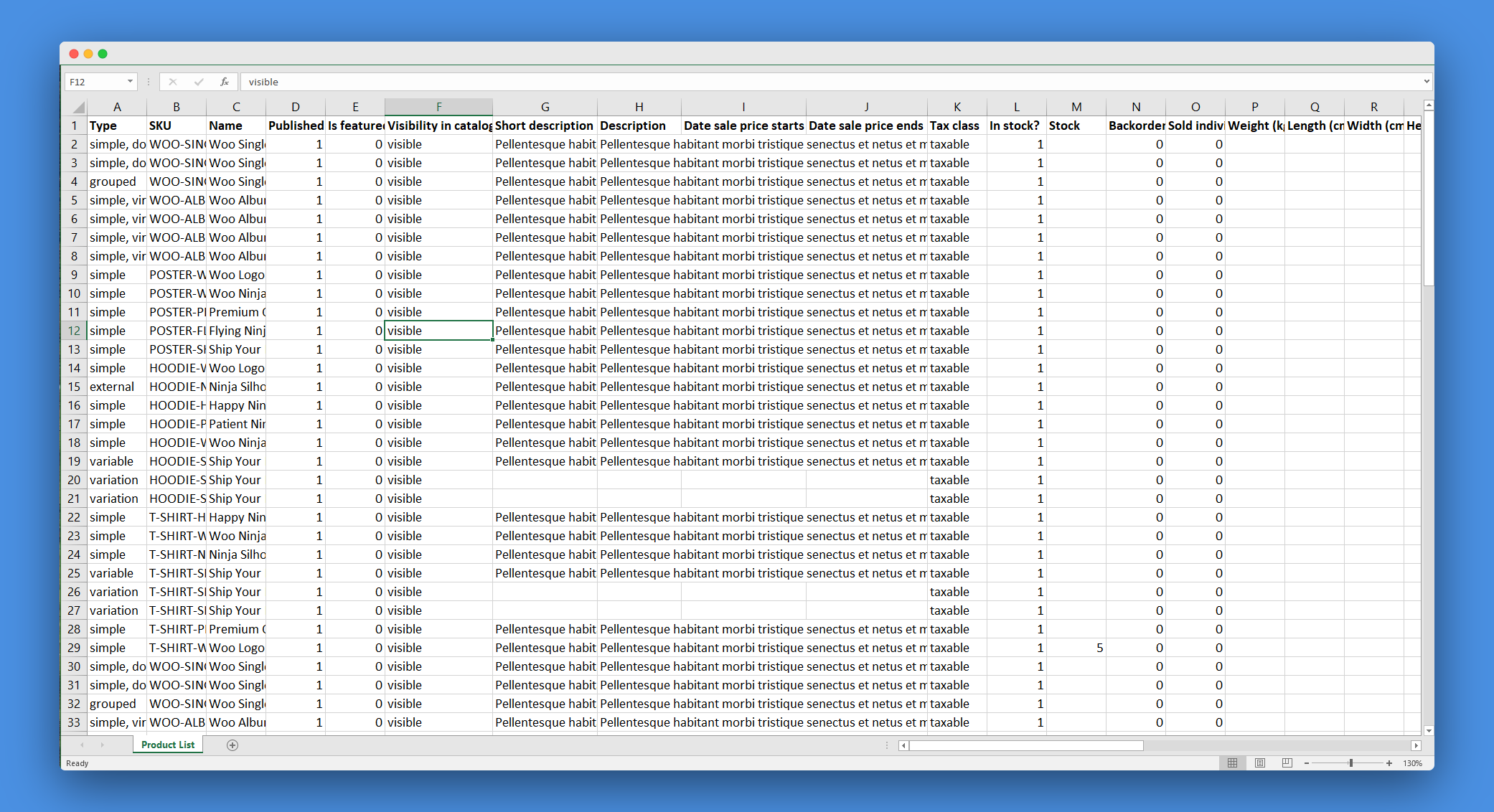
În funcție de ceea ce aveți nevoie, este posibil să existe mai multe coloane în fișierul dvs. CSV. După ce ați completat coloanele, puteți salva fișierul în format CSV. Dar puteți accelera acest proces descărcând șablonul nostru de fișier CSV aici .
Instrucțiuni pentru completarea CSV
În timp ce completați fișierul CSV, asigurați-vă că urmați aceste instrucțiuni:
- Fișierele CSV ar trebui să fie în format UTF-8 – În timp ce salvați fișierul în format CSV, faceți clic pe „Instrumente” și accesați „Opțiuni web”. Aici, comutați la fila „Codificare” și selectați „Unicode UFT-8” din meniul drop-down.
- Datele ar trebui să fie definite în fusul orar local al magazinului – Poate fi necesar să utilizați datele în fișierul CSV, în timp ce, de exemplu, specificați începutul și sfârșitul vânzărilor. Când introduceți datele, definiți-le în funcție de fusul orar local al magazinului.
- Utilizați 1 sau 0 pentru valorile booleene – De exemplu, în coloana Disponibilitate stoc, veți introduce 1 dacă produsul este în stoc și 0 dacă nu este.
- Separați mai multe valori folosind virgule – Dacă un câmp are mai multe valori, separați-le folosind virgule. În cazul în care virgula face parte din valoare, puteți include valoarea între ghilimele.
- Utilizați adrese URL pentru imaginile produselor – Imaginile nu pot fi încărcate direct în fișierele CSV. Pentru a ocoli acest lucru, puteți încărca imaginile în cloud și puteți lipi linkurile acestora în câmpuri.
Importarea produselor în WooCommerce utilizând funcția încorporată
Când fișierul dvs. CSV este gata, urmați acești pași pentru a vă importa produsele în magazinul dvs. WooCommerce:
- Accesați tabloul de bord WordPress și faceți clic pe fila „Produse”.
- Pe ecranul următor, faceți clic pe „Importați” pentru a începe.
- Faceți clic pe butonul „Alegeți fișierul” și selectați fișierul CSV din sistemul dumneavoastră. În opțiunile avansate, puteți chiar să introduceți calea pentru a prelua produse dintr-un fișier CSV pe care îl aveți pe server.
- Activați opțiunea de actualizare a produselor existente dacă doriți să actualizați detaliile produselor existente cu informații noi, cum ar fi stabilirea unui preț de vânzare sau modificarea unei clase de taxe. Când un produs din fișierul dvs. CSV are un SKU sau un ID de produs similar, informațiile sale sunt actualizate automat.
- Mai jos, puteți specifica un delimitator CSV pe care l-ați folosit pentru a separa elementele din fișierul dvs. CSV.
- Următorul pas este maparea coloanelor dvs., unde WooCommerce încearcă automat să potrivească numele coloanelor din CSV cu câmpurile existente. Dacă ați folosit șablonul nostru, nu ar trebui să vă confruntați cu nicio problemă în timpul acestui pas. Puteți folosi meniurile drop-down din partea dreaptă pentru a ajusta câmpurile sau puteți spune WooCommerce să nu importe în întregime un câmp.
- În cele din urmă, rulați importatorul și așteptați ca importul să se termine.
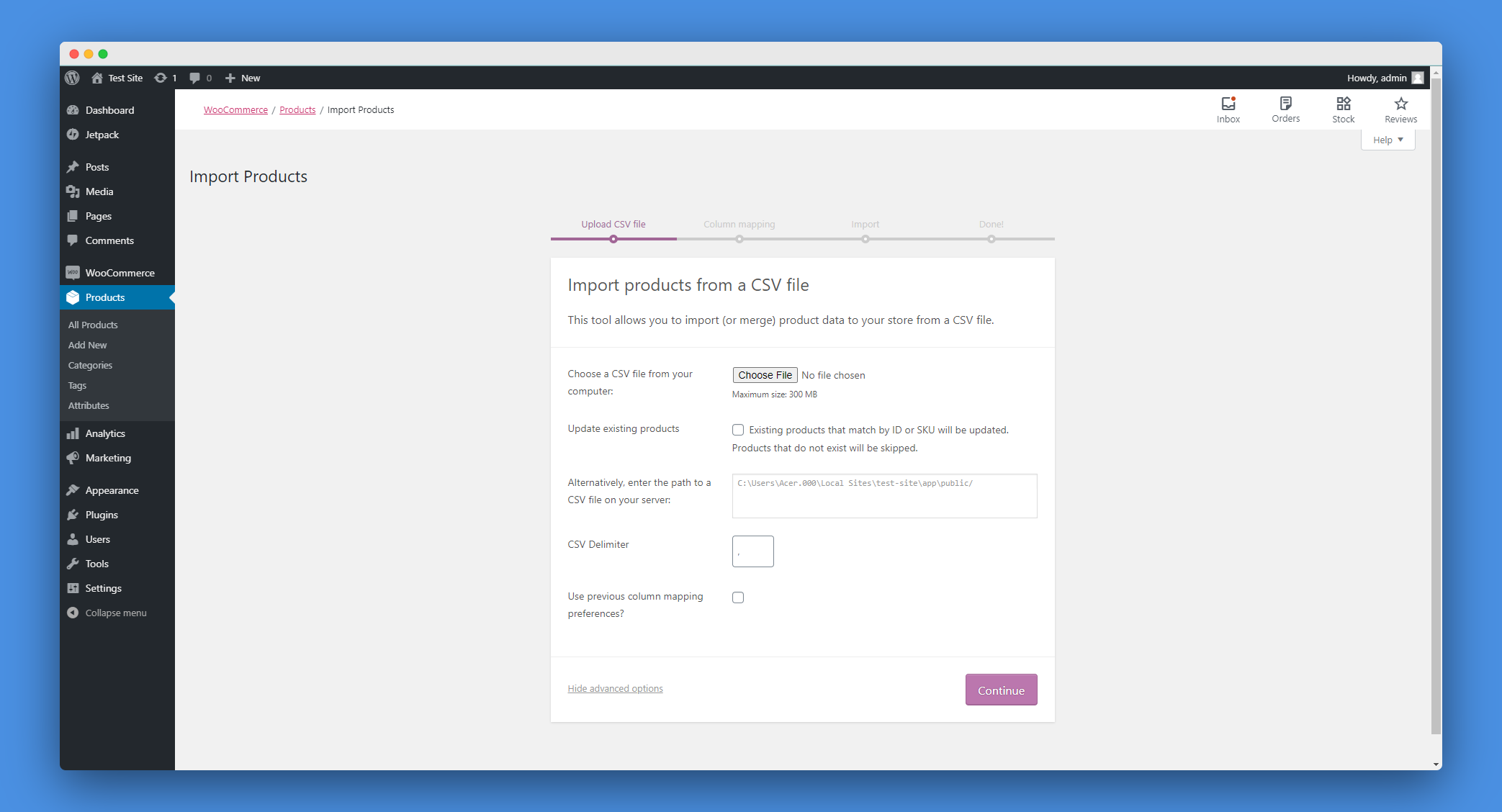
Importarea produselor utilizând pluginul: Import Export Export pentru WooCommerce
În timp ce importatorul încorporat funcționează bine, puteți utiliza pluginul Product Import Export pentru WooCommerce dacă doriți puțin mai multă flexibilitate.

După instalarea pluginului , acesta va apărea sub fila WooCommerce ca Product Import-Export. Faceți clic pe acesta și comutați la Import de produse pentru a începe procesul.
De aici încolo, procesul este destul de similar cu utilizarea importatorului WooCommerce încorporat.
Selectați un fișier CSV de pe computer. alege un delimitator. cartografiază-ți coloanele. și faceți clic pe import. Pluginul Product Import Export vine, de asemenea, cu o versiune premium care se mândrește cu funcții precum importul de pe un server FTP, suport pentru toate tipurile de produse și importuri programate.
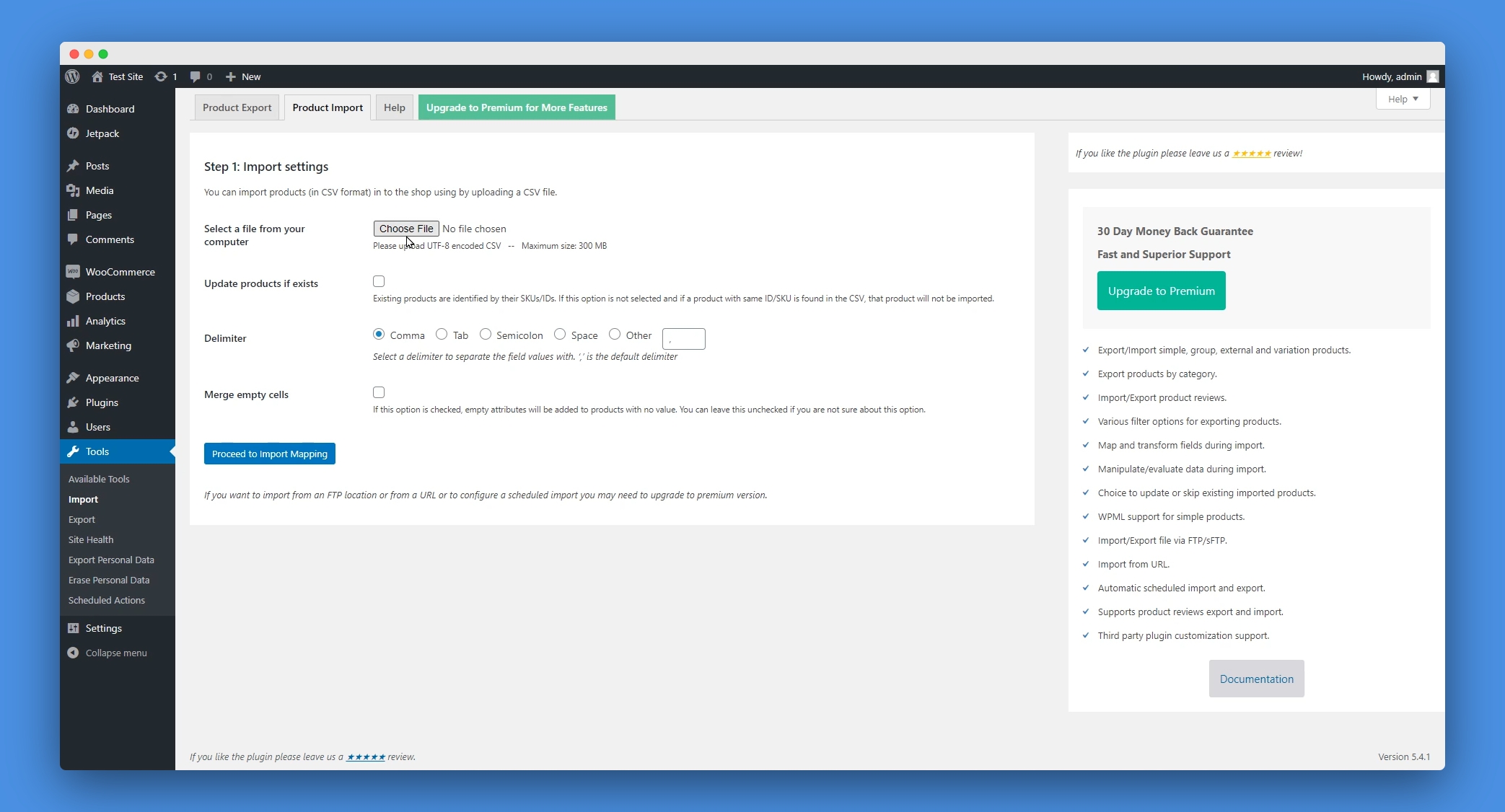
Importarea produselor utilizând plugin: Add-on WooCommerce pentru WP All Import
WP All Import este soluția supremă de import și export de date WordPress. Acest plugin acceptă diferite formate de fișiere, dimensiuni și structuri de fișiere. În plus, este chiar compatibil cu pluginuri personalizate și câmpuri tematice.
Iar suplimentul WooCommerce de la WP All Import oferă proprietarilor de magazine de comerț electronic ca tine control granular asupra datelor tale. Iată cum îl folosiți:
- După instalare, în tabloul de bord WordPress este creată o filă „All Import”.
- Pe pagina următoare, veți vedea că, deși pluginul acceptă metodele standard de introducere a fișierelor, cum ar fi încărcarea unui fișier sau alegerea unuia prin FTP, oferă o a treia opțiune, descărcarea de la o adresă URL.
- Folosind această opțiune împreună cu funcția de programare a importului, vă puteți actualiza produsele prin simpla modificare a fișierului dvs. CSV.
- Apoi, faceți clic pe meniul drop-down, selectați produse WooCommerce și faceți clic pe Continuare. Pluginul vă va detecta automat produsele.
- În pagina următoare, puteți proiecta eficient partea frontală a paginilor dvs. de produse folosind funcționalitatea de glisare și plasare.
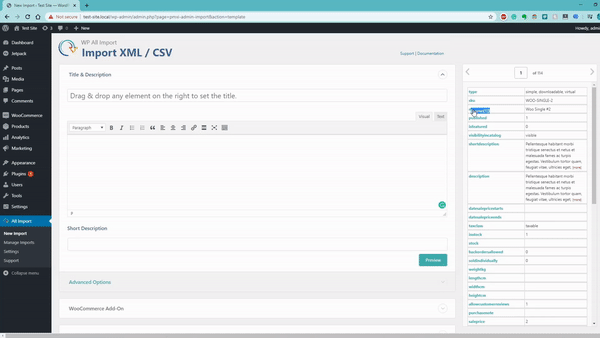
WP All Import vă permite să vă proiectați partea frontală folosind o funcție de glisare și plasare. - Mai jos, veți găsi o replică exactă a paginii de adăugare a produselor încorporate din WooCommerce, astfel încât veți putea adăuga produse în cel mai scurt timp.
- Ca o cireșă, WP All Import acceptă câmpuri personalizate, categorii și multe alte opțiuni. Puteți accesa funcții și mai avansate, cum ar fi încărcarea aprofundată a imaginilor și opțiunile de gestionare în planurile premium ale WP All Import.
Alte pluginuri pentru a importa produse în WooCommerce
Trageți și plasați ușor toate importurile: WP Ultimate CSV Importer de la Smackcoders

Acest plugin vă permite să importați orice date în format CSV, XML, txt sau zip pe site-ul dvs. WordPress. Funcția de glisare și plasare încorporată permite un proces de import fără probleme, fără restricții. Puteți importa module de bază pentru pagini, postări, comentarii sau orice alte date într-un generator de câmpuri personalizate folosind funcțiile suplimentare.
Pluginul de importator WP Ultimate CSV este complet gratuit și recent actualizat pentru a permite compatibilitatea cu cea mai recentă versiune de WordPress. Puteți încărca fișiere de pe computerul local, o adresă URL dedicată sau puteți încărca folosind FTP. Permite compatibilitatea deplină cu WooCommerce pentru a importa produse împreună cu categoriile, imaginile, atributele, etichetele, etc.
WooCommerce – Importator de produse de la Visser Labs

Importați date detaliate despre produse în magazinul dvs. WooCommere folosind formatele de fișiere CSV, TSV, TXT. Acest plugin vă permite să importați produse, categoriile acestora, etichete, imagini ale produselor și să le afișați în magazinul dvs. online.
Compatibil cu cele mai recente versiuni de WordPress și WooCommerce, acest plugin menține o actualizare regulată după ce primește feedback și sugestii de la proprietarii de magazine din întreaga lume. Folosind importatorul de produse WooCommerce puteți importa produse noi, actualiza pe cele existente sau le puteți șterge prin SKU, este oferit suport pentru comenzile CRON externe etc.
Pentru mai multe plugin-uri de import WooCommerce, puteți consulta acest articol: 10 cele mai bune plugin-uri de import și export WooCommerce
Importarea produselor în WooCommerce utilizând extensia: Product CSV Import Suite
Ultima noastră soluție pentru nevoile dvs. de import de produse vine de la WooCommerce însuși. Product CSV Import Suite este o extensie WooCommerce concepută pentru proprietarii avansați de magazine. Această extensie plătită vă permite să creați, să încărcați sau să actualizați mii de produse simultan, inclusiv produse complexe.
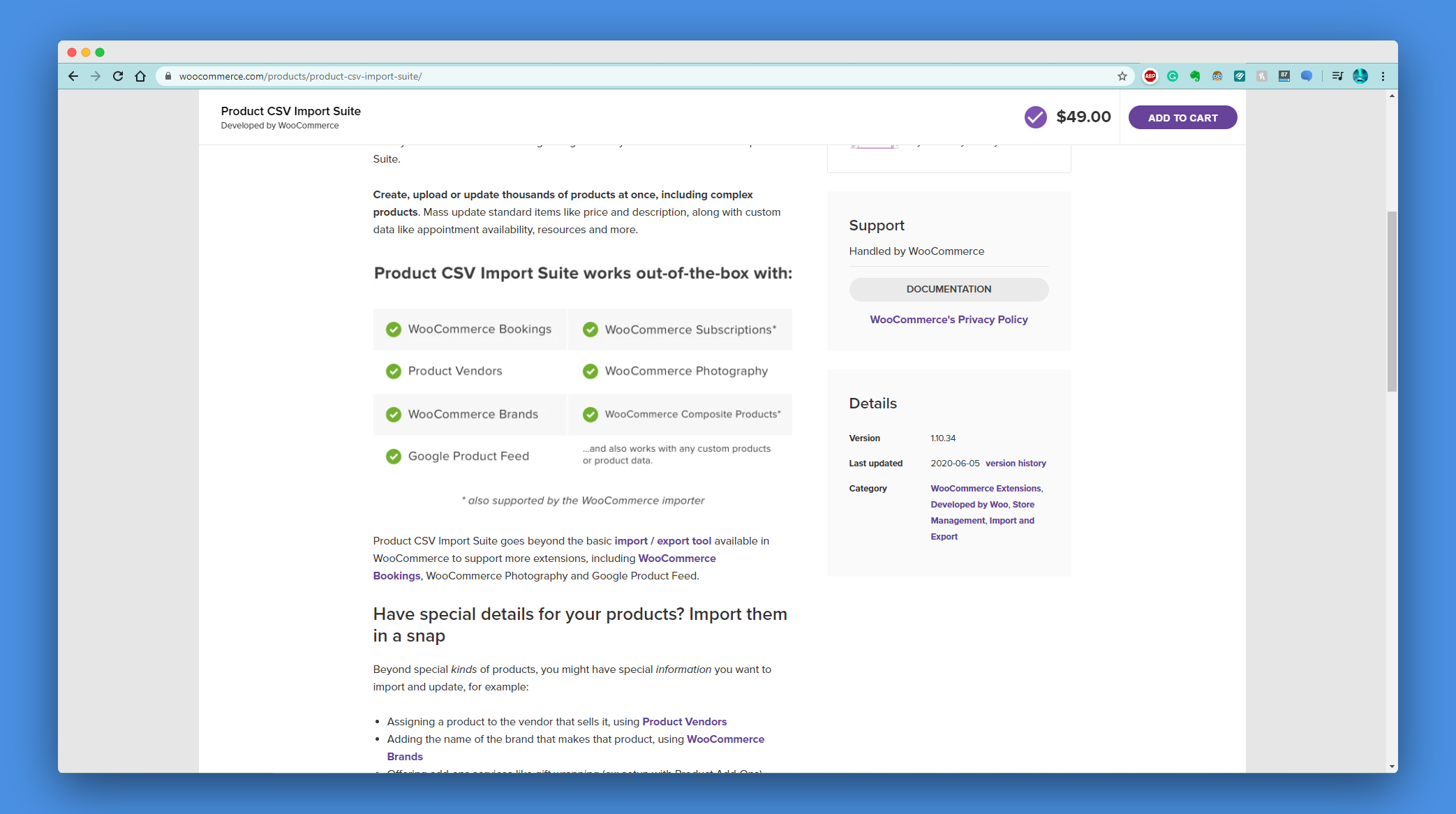
Datorită compatibilitate standard cu alte plugin-uri WooCommerce, cum ar fi rezerve WooCommerce, furnizori de produse, mărci WooCommerce, abonamente WooCommerce, fotografie WooCommerce, produse compozite WooCommerce și Feed de produse Google, aveți instrumentele necesare pentru a vinde orice produs sau serviciu dorit. , așa cum vrei tu.
Indiferent dacă utilizați funcția încorporată sau unul dintre pluginuri, produsele dvs. vor fi importate în câteva minute și gata să fie afișate în magazinul dvs. online. Lăsați un comentariu dacă aveți îndoieli și vom fi bucuroși să ne asigurăm că gestionarea afacerii dvs. online este o experiență de navigare fără probleme.
Urmăriți videoclipul de mai jos:
Lectură în continuare
- Cum să gestionați cu succes rezervările WooCommerce – Un ghid complet
- 6 cele mai bune pluginuri WooCommerce Export Products pentru a exporta produse și variante
- Cum să importați produse folosind WP All Import pentru WooCommerce?
